Foretag fejlfinding af Power BI-tilføjelsesprogrammet til PowerPoint
I denne artikel beskrives det, hvad du skal gøre, hvis du får vist følgende fejl, når du forsøger at bruge Microsoft Power BI-tilføjelsesprogrammet.
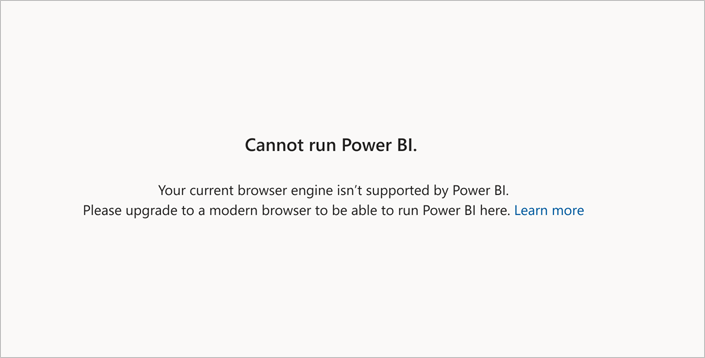
Hvorfor får jeg vist denne fejl?
Den mest sandsynlige årsag til at få denne fejl er, at WebView2 ikke er installeret på din enhed. Tilføjelsesprogrammet Power BI-historiefortælling kræver WebView2 for at køre Power BI i PowerPoint. Hvis WebView2 ikke er installeret, skal du installere det, før du kan bruge tilføjelsesprogrammet.
En anden årsag til, at du får vist denne fejl, er, at din PowerPoint-præsentation er beskyttet af Windows Information Protection. WebView2 og tilføjelsesprogrammet Power BI-historiefortælling understøttes ikke for sådanne præsentationer. Du kan få flere oplysninger under Hvordan gør jeg vide, om min præsentation er beskyttet af Windows Information Protection?.
Hvad er WebView2?
Microsoft Edge WebView2 er et kontrolelement, der bruges til at levere webbaserede funktioner i Microsoft 365-skrivebordsprogrammer, f.eks. PowerPoint. Den bruger Microsoft Edge som gengivelsesprogram og kræver, at Microsoft Edge WebView2 Runtime er installeret på den enhed, der kører Office-app licationen.
WebView2 leveres som standard i de seneste Windows-versioner, men er muligvis ikke inkluderet i tidligere versioner. Hvis din version af Windows ikke indeholder WebView2, skal du installere den manuelt for at kunne bruge Power BI-tilføjelsesprogrammet.
Se Microsoft Edge WebView2 og Microsoft 365 Apps for at få mere at vide om kørsel af Office-tilføjelsesprogrammer og WebView2.
Sådan installerer du WebView2?
Det tager kun et minut at installere WebView2. Du kan hente og installere den fra Download Microsoft Edge WebView2.
Når installationen er fuldført, skal du kontrollere, at WebView2 er installeret. Åbn menuen i tilføjelsesprogrammet, og vælg Sikkerhedsoplysninger. Vinduet Sikkerhedsoplysninger vises.
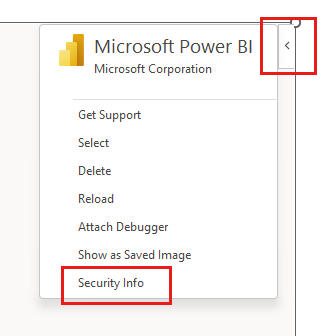
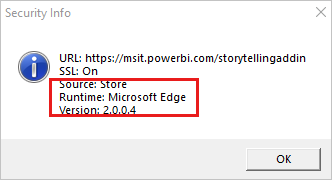
Hvis der står Runtime i vinduet Sikkerhedsoplysninger: Microsoft Edge, er WebView2 installeret.
Bemærk
Når du har installeret WebView2, skal du muligvis lukke og åbne alle Office-app likationer igen.
Jeg har installeret WebView2, men tilføjelsesprogrammet Power BI-historiefortælling kører stadig ikke
Hvis WebView2 er installeret, men du stadig ikke kan bruge tilføjelsesprogrammet, kan det skyldes, at Office-buildet og/eller Windows-udgaven på din enhed ikke opfylder minimumskravene. Minimumsystemkravene er som følger:
- Office-version
- Hvis du har et Microsoft 365 Office-abonnement: Opret nummer 16.0.13530.20424 eller nyere.
- Hvis du har en ikke-abonnementsversion af Office: Office 2021 eller nyere.
- Windows-version
- Hvis du har et Microsoft 365 Office-abonnement: Windows 8.1, Windows 10 eller Windows 11.
- Hvis du har en ikke-abonnementsversion af Office: Windows 10 og nyere.
Hvis dit system ikke opfylder ovenstående krav, skal du opgradere dine Windows - og/eller Office-versioner , før du kan køre tilføjelsesprogrammet Historiefortælling.
Bemærk
For Office builds 16.0.13530.20424 eller nyere, men tidligere end 16.0.14326.xxxxx, skal en systemadministrator opdatere en registreringsdatabasenøgle som beskrevet under Tilføjelse af en registreringsdatabasenøgle nedenfor.
Hvis enheden opfylder minimumsystemkravene, kan problemet skyldes, at præsentationen er beskyttet af Windows Information Protection. WebView2 understøttes ikke for sådanne præsentationer.
I følgende afsnit kan du se, hvordan du kontrollerer din enheds Office-build og Windows-udgave, og om nødvendigt hvordan du kan se, om din præsentation er beskyttet af Windows Information Protection.
Kontrollér din Office-build- og abonnementstype
Vælg Filkonto i PowerPoint, og tryk derefter på Om PowerPoint.> Følgende oplysningsfelt vises. Vær opmærksom på buildnummeret og angivelse af abonnement/ikke-abonnement.
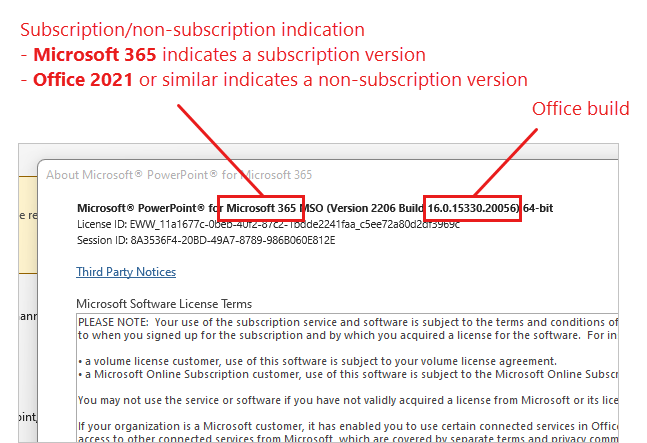
Kontrollér din Windows-version
Åbn Stifinder, højreklik på Denne pc, og vælg Egenskaber. Bemærk Windows-udgaven i afsnittet Windows-specifikationer.
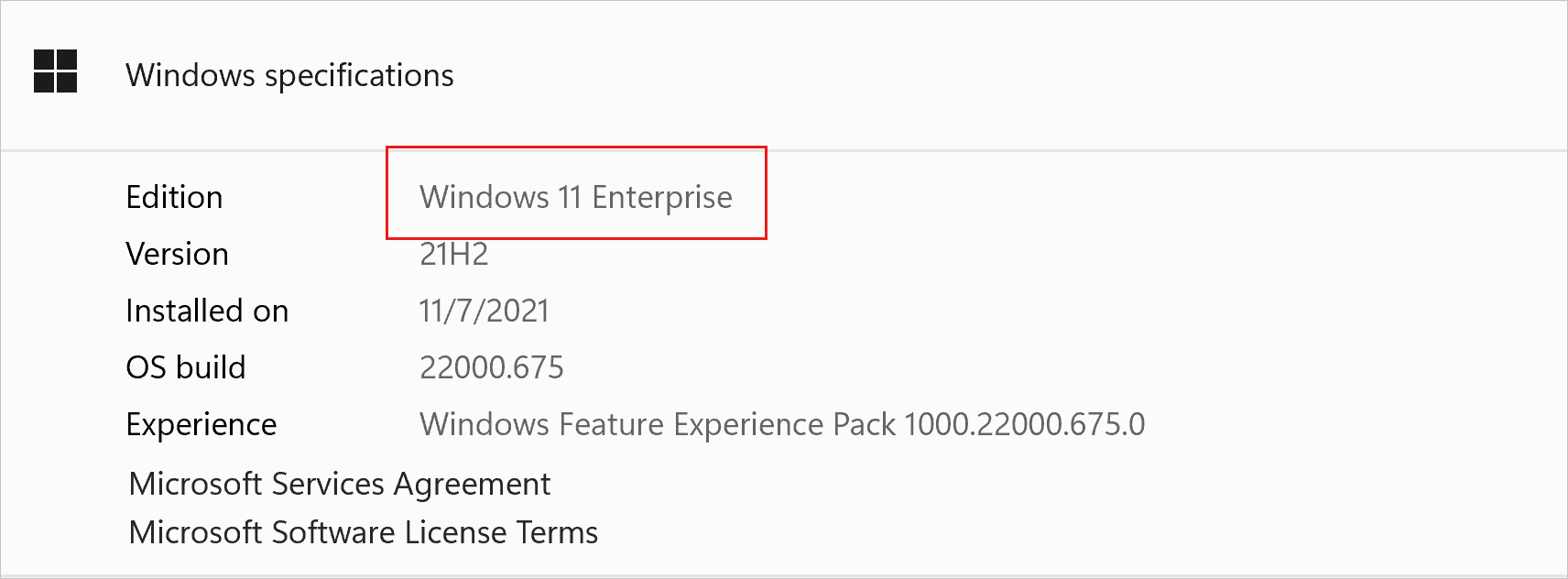
Tilføjelse af en registreringsdatabasenøgle
Hvis du har et Microsoft 365 Office-abonnement, og Office-buildet på din enhed er 16.0.13530.20424 eller nyere, men tidligere end 16.0.14326.xxxxx, kan en person med administratortilladelser på din enhed bruge følgende trin til at oprette en registreringsdatabasenøgle, der giver dig mulighed for at bruge tilføjelsesprogrammet.
Åbn Registreringseditor ved at skrive regedit på søgelinjen menuen Start og vælge appen Registreringseditor.
Gå til følgende registreringsdatabasenøgle:
HKEY_CURRENT_USER\Software\Microsoft\Office\16.0\WefHøjreklik på mappen,
Wefog vælgNew > DWORD (32-bit) Value.Navngiv den nye værdi
Win32WebView2.Dobbeltklik på den nye værdi, og angiv dens værdidata til
1.Luk Registreringseditor.
Genstart Office-app licationen.
Hvordan gør jeg vide, om min præsentation er beskyttet af Windows Information Protection?
Power BI-historiefortællingen fungerer ikke i PowerPoint-præsentationer, der er beskyttet af Windows Information Protection (WIP), tidligere kendt som Enterprise Data Protection (EDP). Det skyldes, at WebView2, som Power BI-tilføjelsesprogrammet til PowerPoint kræver, ikke understøttes, når Windows Information Protection er aktiveret.
Hvis du får vist fejlen Kan ikke køre Power BI , selvom du er sikker på, at WebView2 er installeret på computeren, og at systemet opfylder minimumskravene, skal du bruge følgende instruktioner til at kontrollere, om WIP-beskyttelse kan forårsage dit problem.
- I forbindelse med PowerPoint-præsentationsfiler på din computer står der Arbejde i kolonnen Filejerskab i Stifinder, hvis filen er beskyttet af WIP.
- For PowerPoint-præsentationsfiler, der er gemt i SharePoint eller OneDrive, skal du åbne mappen SharePoint eller OneDrive i Microsoft Edge. Rejsetaskeikonet på adresselinjen (vist nedenfor) vises, hvis WIP beskytter filerne.
